ps鼠繪收音機教程
時間:2024-03-06 22:32作者:下載吧人氣:31
本教程主要使用Photoshop繪制金屬質感的收音機界面,逼真的淡雅木質收音機,看上去就很特想把它畫出來,難道童鞋們不想占為己有嗎?以上就是最終效果圖咯,感興趣的童鞋趁過年放假學一學吧。
教程素材:http://pan.baidu.com/s/1jGC2OWA
先看看效果圖

Step 1
我們先在Photoshop中,創建一個新文檔,大小為650*500px分辨率為72像素/英寸
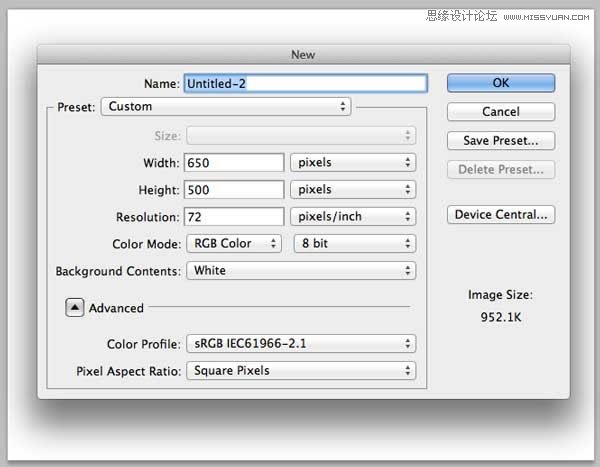
Step 2
打開圖層樣式,并設置漸變疊加。
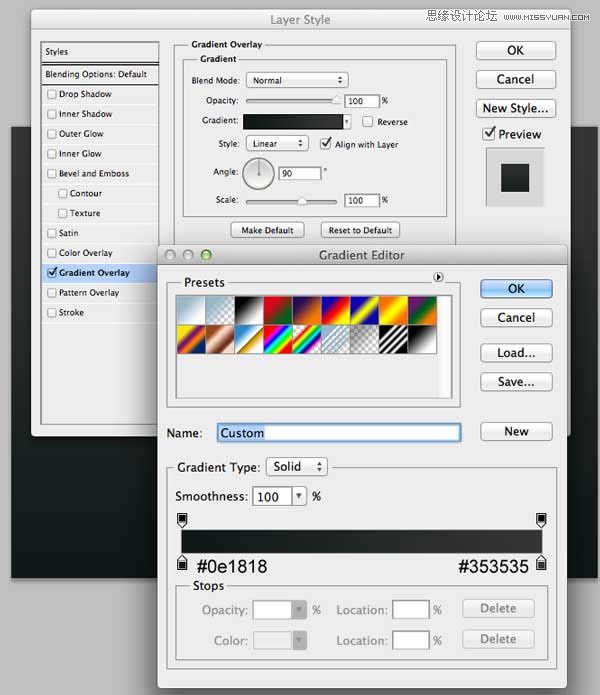
Step 3
下面開始制作木紋的材質,設置前景色和背景色分別填充#a96d51#e5a889的顏色。創建新新圖層,填充前景色。然后到工具欄選擇 “濾鏡>渲染>纖維”,“差異16”,“強度為55”,然后點擊確定。
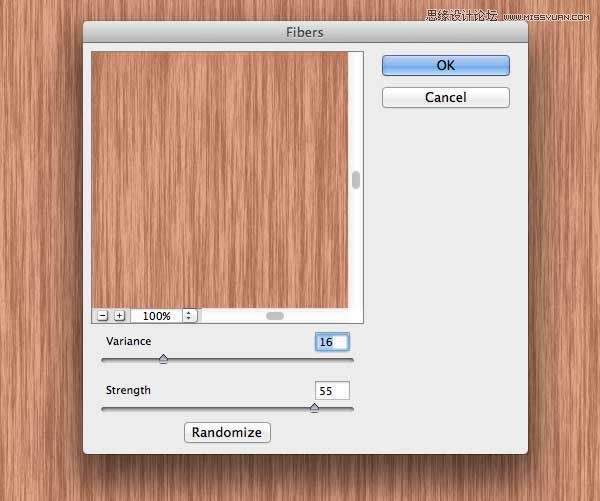
如圖調用自由變換工具(Ctrl鍵+ T),設置參考點中間偏左的位置,調整大小,位置,這樣紋理更加密集。

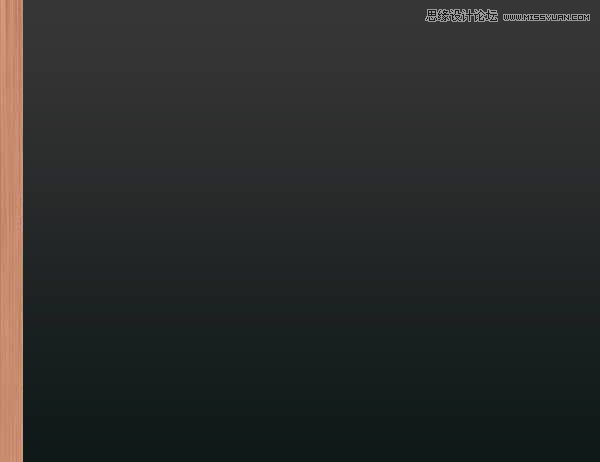
現在用自由變換工具,調整木材大小,并與背景垂直。
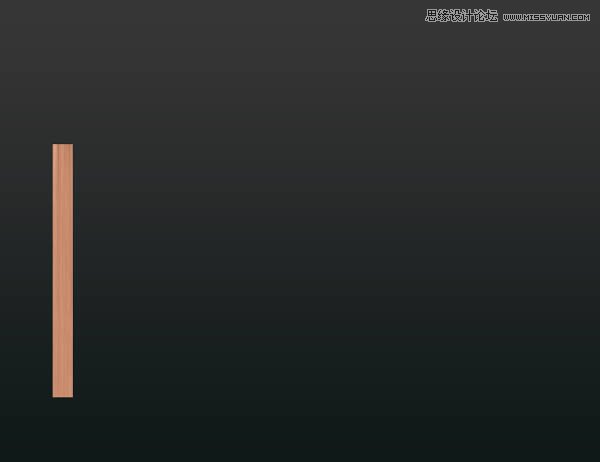
Step 4
復制這一層(Ctrl鍵+ J),像下面的圖片的位置。
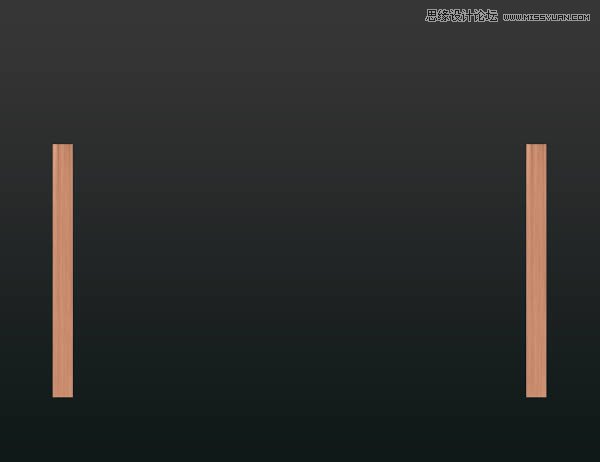
再次復制圖層,旋轉90度,水平顯示。

為了讓幾個木紋更好的拼接融合,要使用多邊形套索工具(L)和進行選擇,如下圖所示,然后按Delete清除。
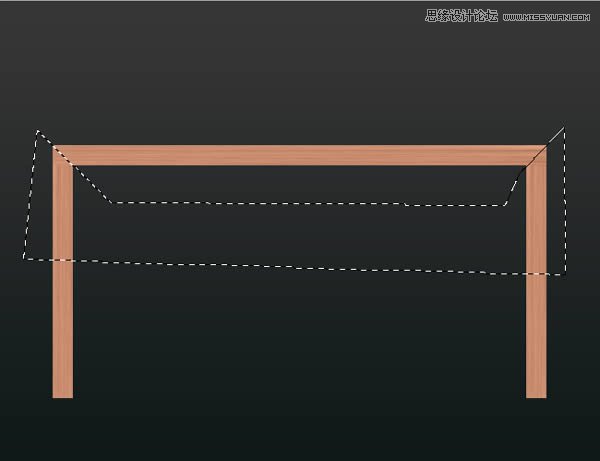
打開圖層樣式面板,并運用陰影。
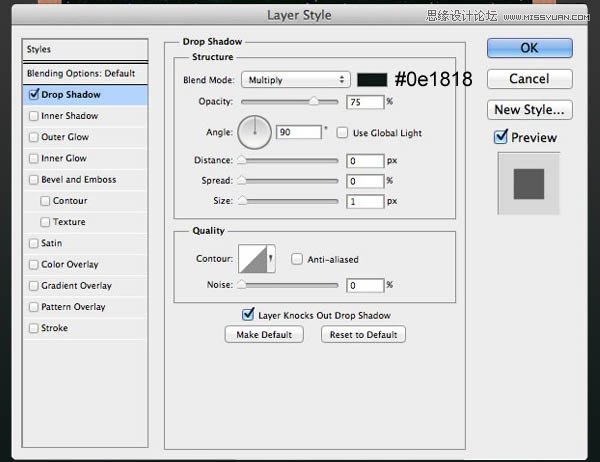
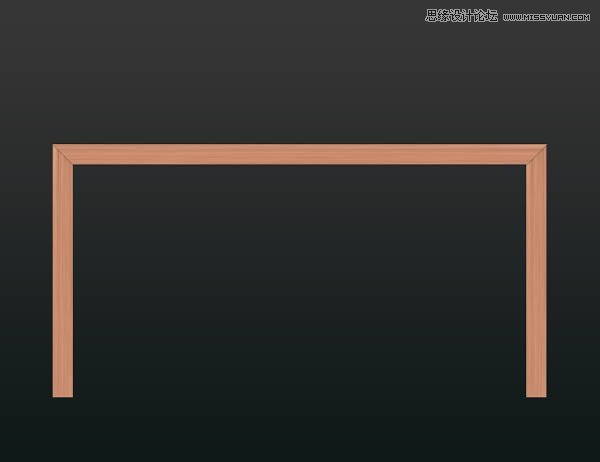
復制這一層,然后垂直翻轉(編輯>變換>垂直翻轉),編輯陰影,改變角度為-90度,并將其向下移動完成下面邊框的制作。
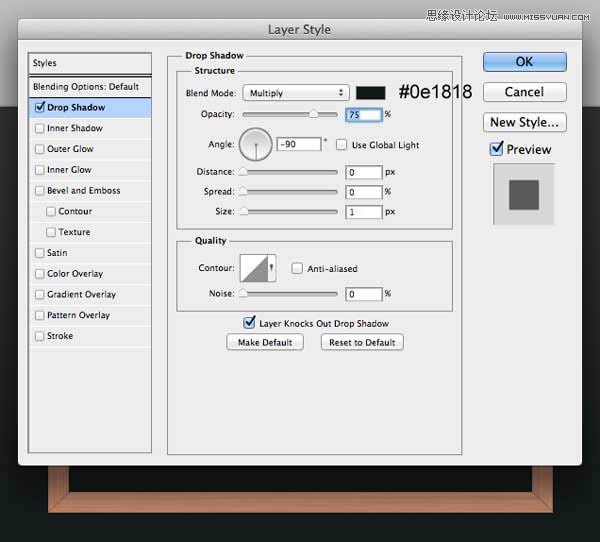
最后,選擇所有邊框編進一個組。
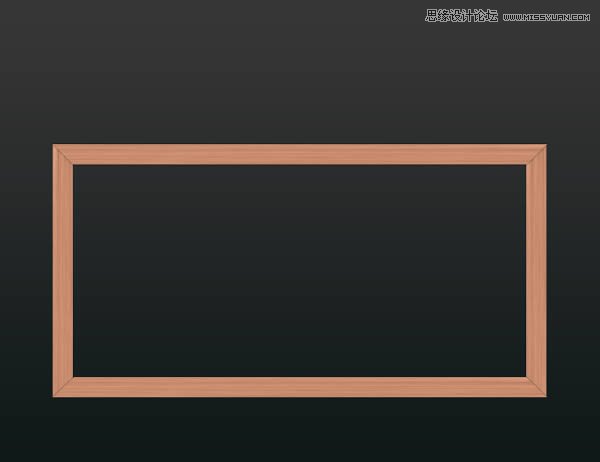
Step 5
在木框圖層下面創建一個新圖層,選擇使用矩形選框工具(M),并填充#E6E6E6顏色。
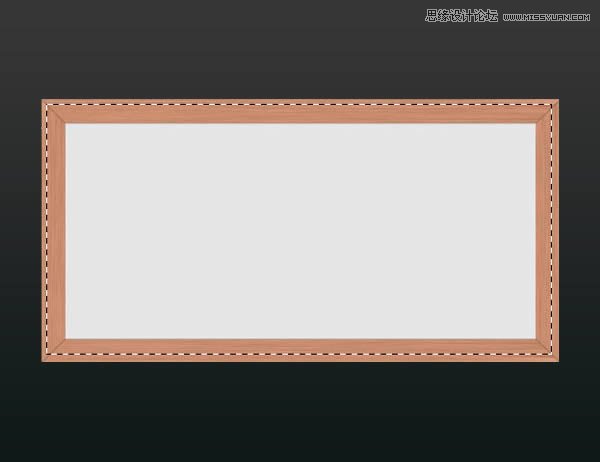
創建圖層在剛剛新建的那個層之上,創建剪貼蒙版( Ctrl鍵+ Alt + G鍵),填充這個圖層 黑色。復位前景色和背景色為黑色和白色(快捷鍵D),添加雜色。改變混合模式為柔光,不透明度設置為50%。
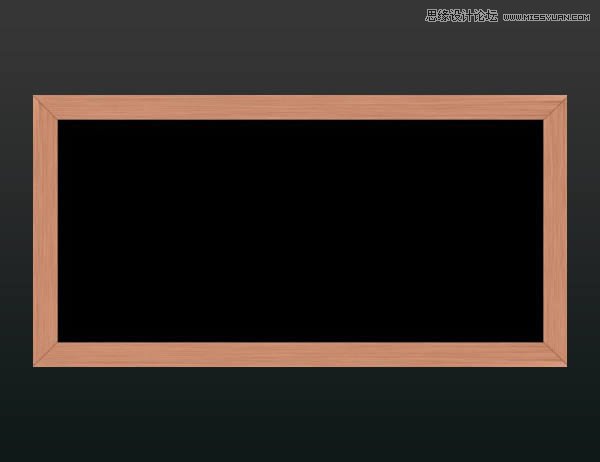
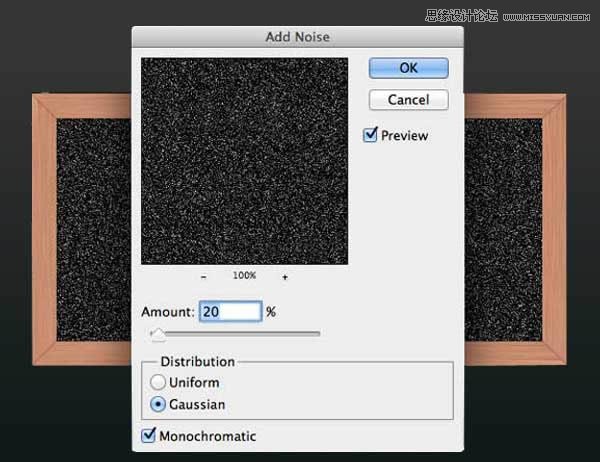
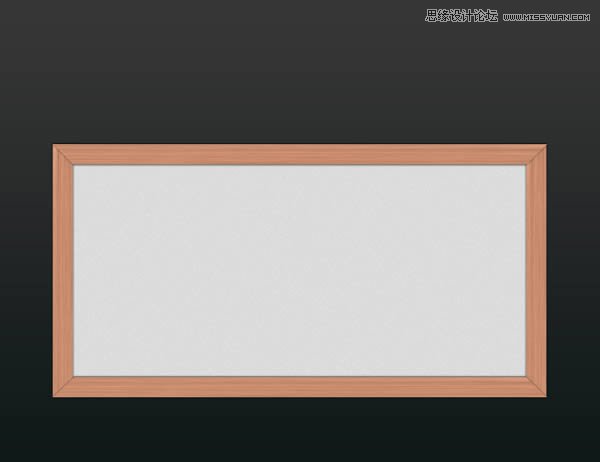
Step 6
在這一步,我們將為收音機添加揚聲器。添加新層之上,用橢圓選框工具(M)進行選擇,并填充顏色。
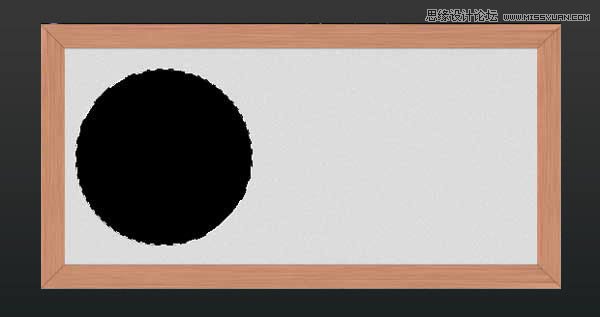
圖層填充為0%,并應用下面的圖層樣式。
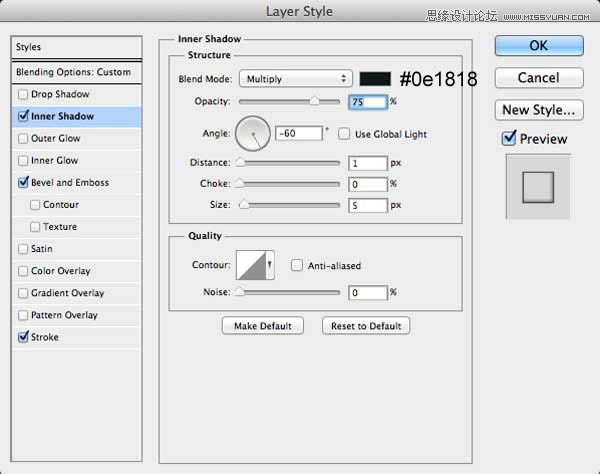
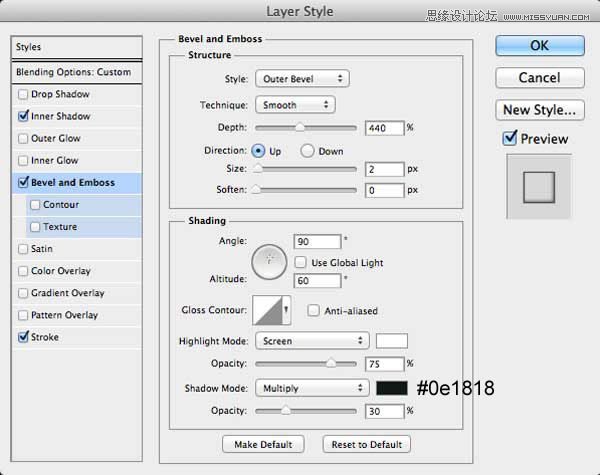
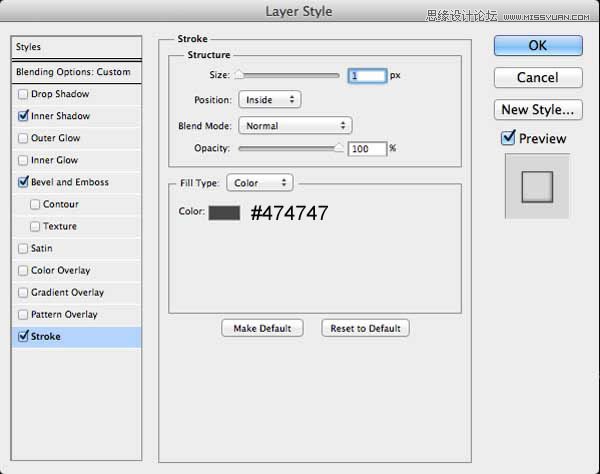
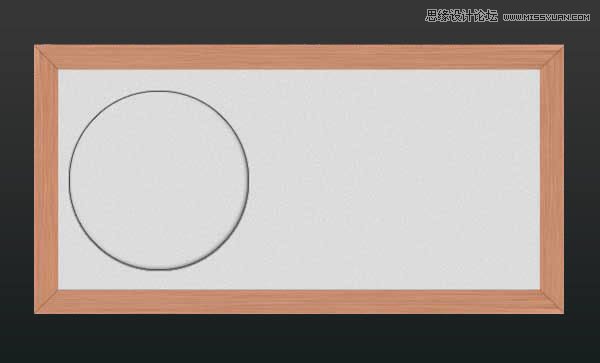
Ctrl鍵+單擊圖層縮略圖創建選擇,去“選擇>修改>收縮 值為2px。創建新層,填充#c4c4c4顏色
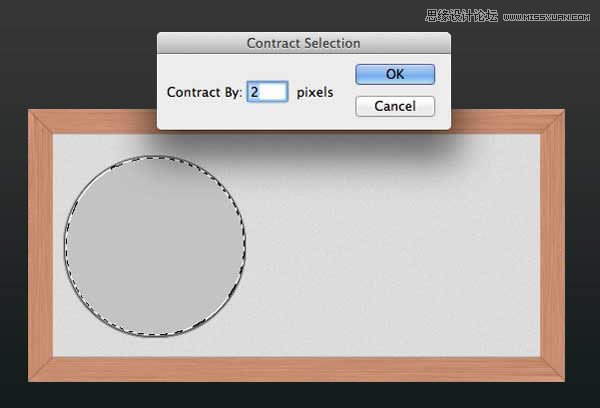
下載并安裝l Metal Mesh Patterns-Pack 1 by ~Axertion. 打開圖層樣式, 應用斜面和浮雕,漸變疊加,圖案疊加(使用 Hex Metal Mash pattern)
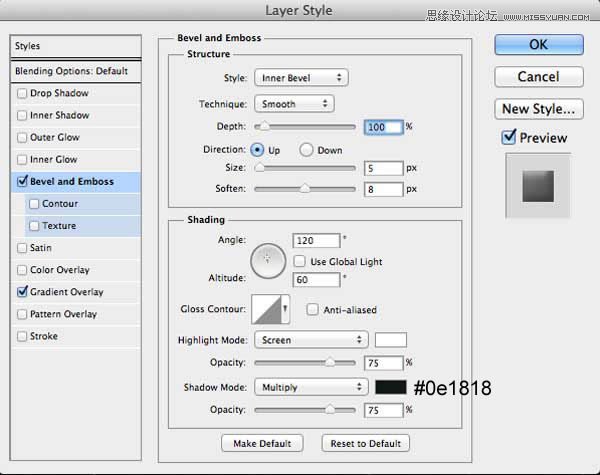
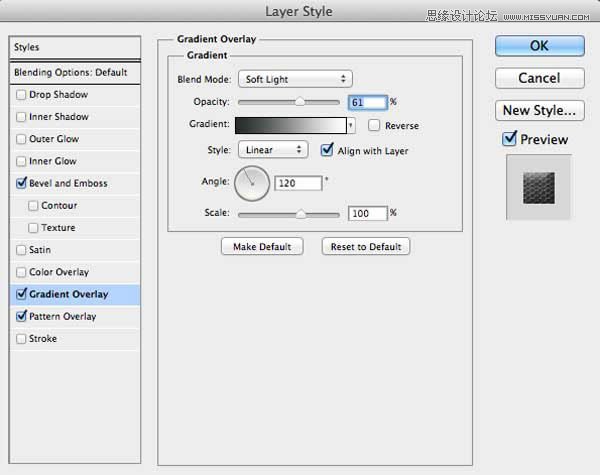
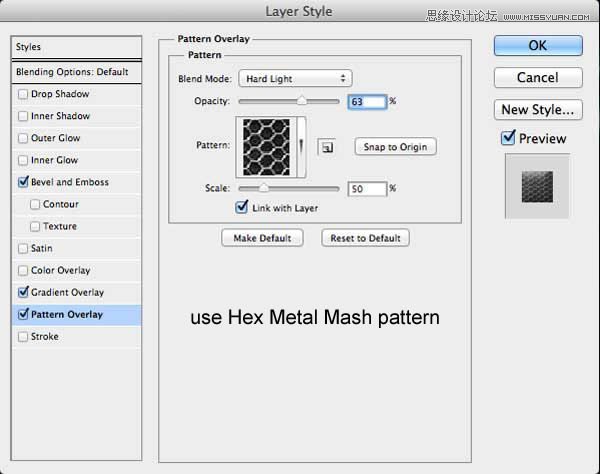
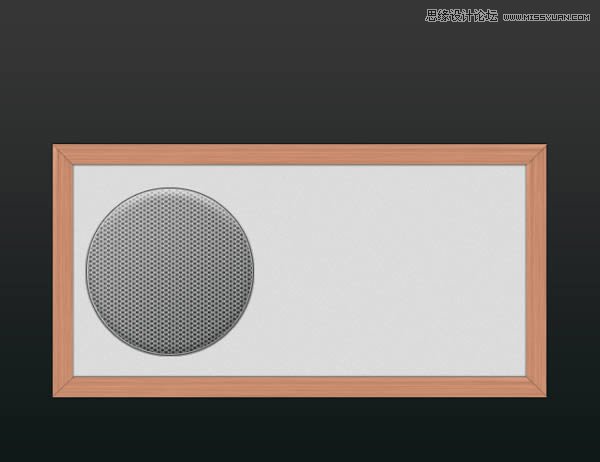
Step 7
使用橢圓工具(U)填充灰色(#cfcece)如下面的圖像

添加圖層樣式
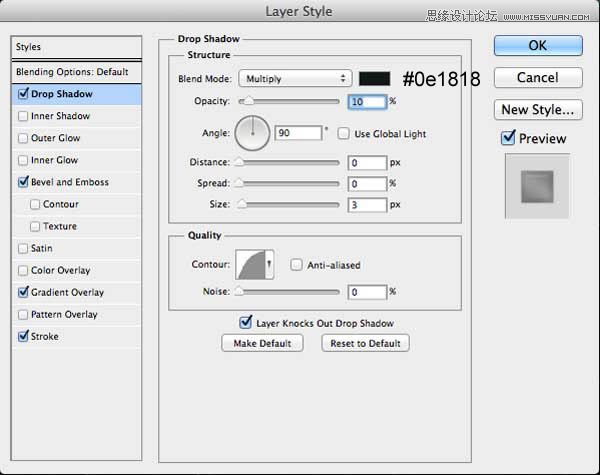

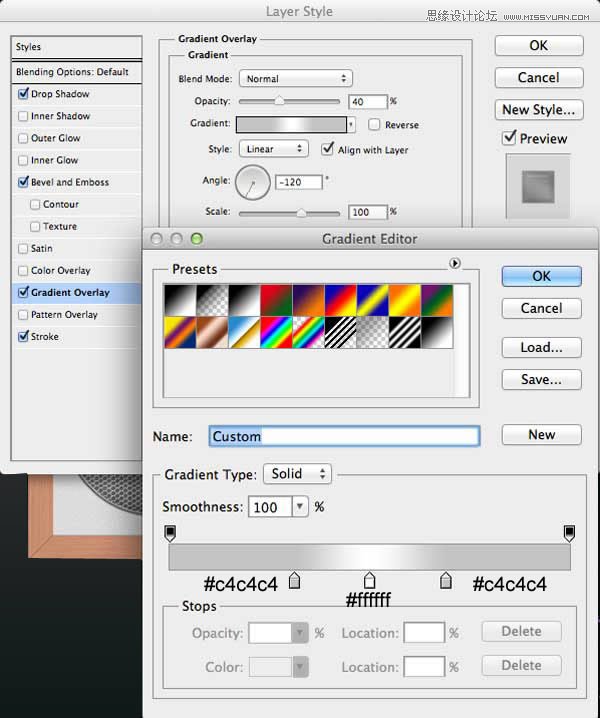
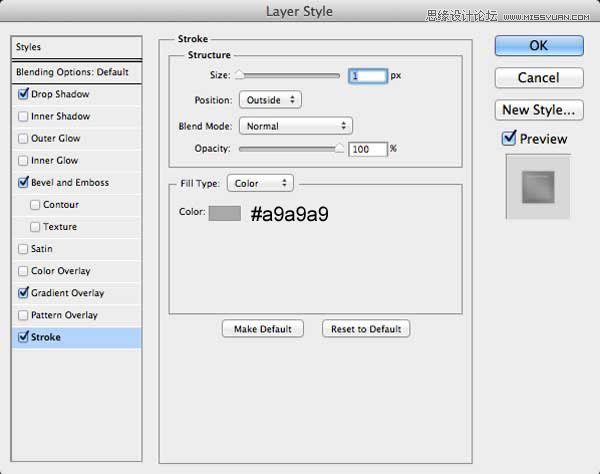

Step 8
復制這個圖層里,設置它的大小,增加新的圖層樣式,設置填充為0%。
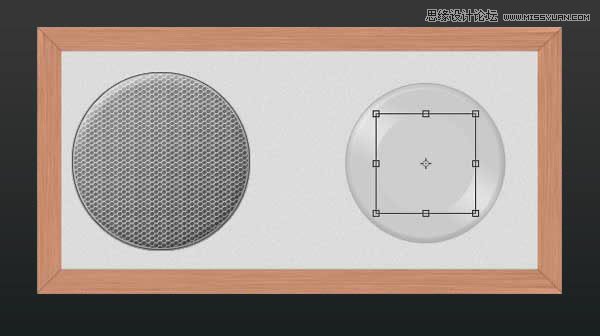
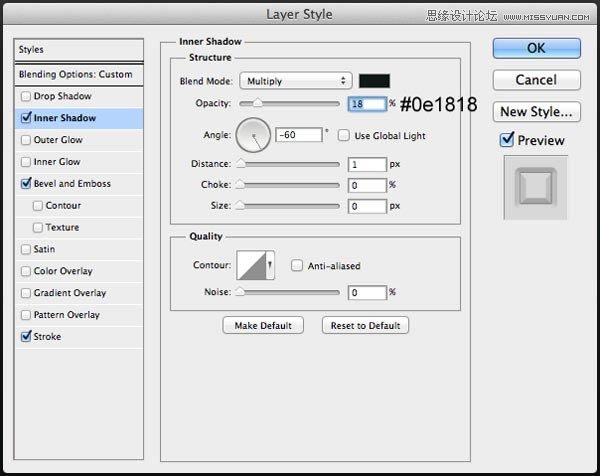
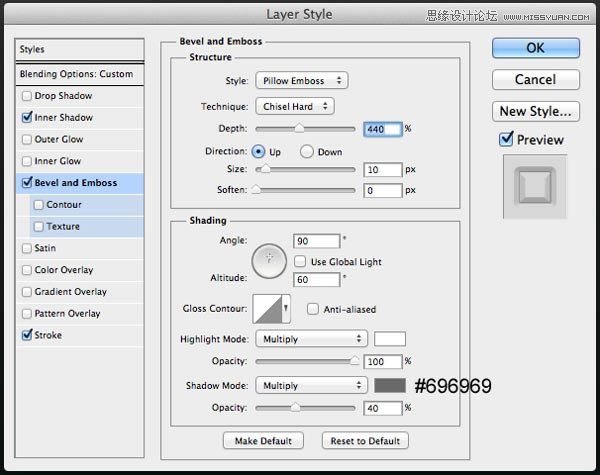
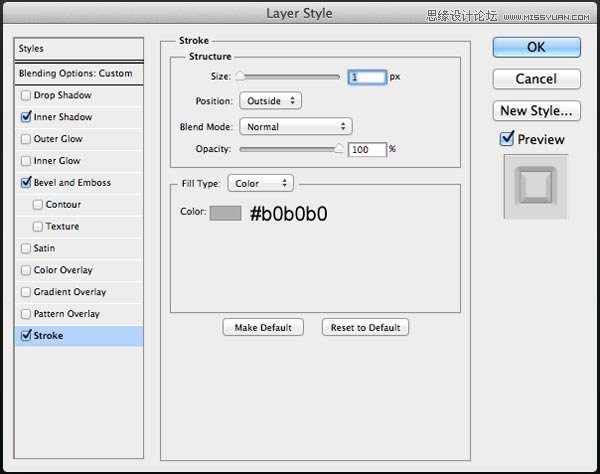
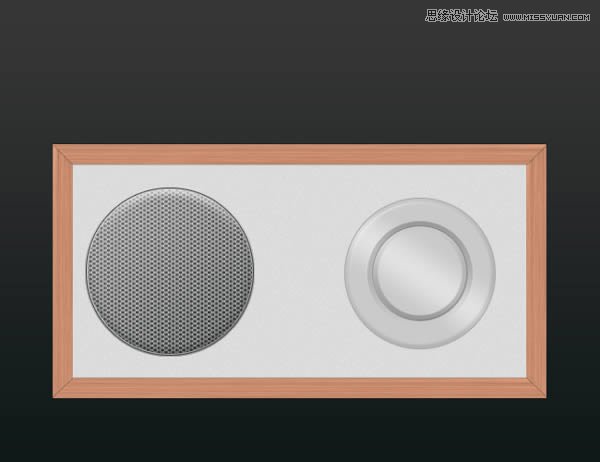
Step 9
復制這一層,顏色為#c9c8c8,清除先前的層樣式和應用陰影。請確保填圖層填充“被設置為100%。”
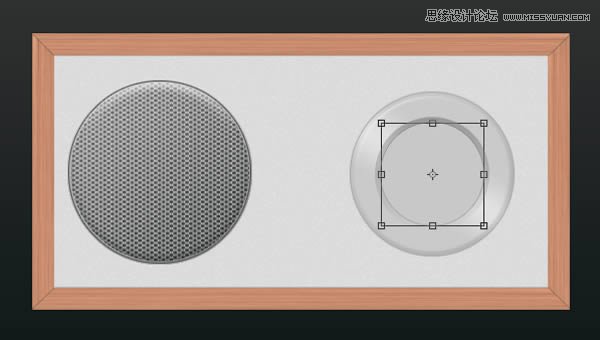
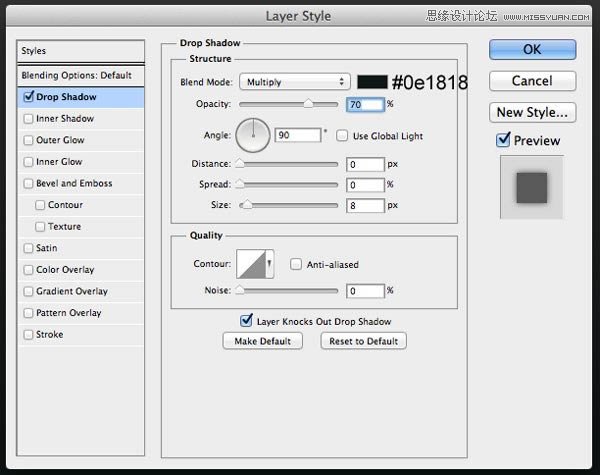
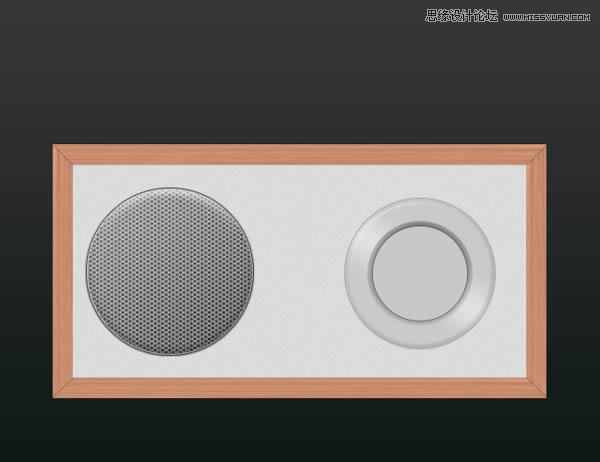
Step 10
復制這一層,使其變小一點,并添加如下圖層樣式。
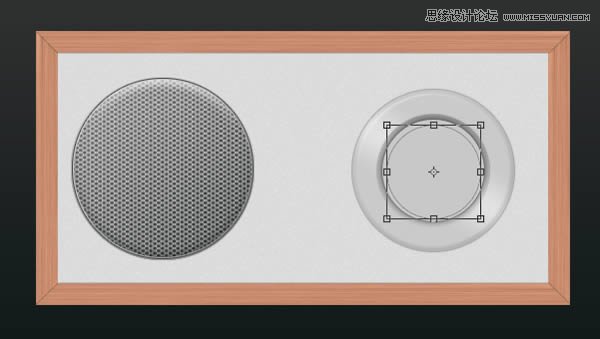
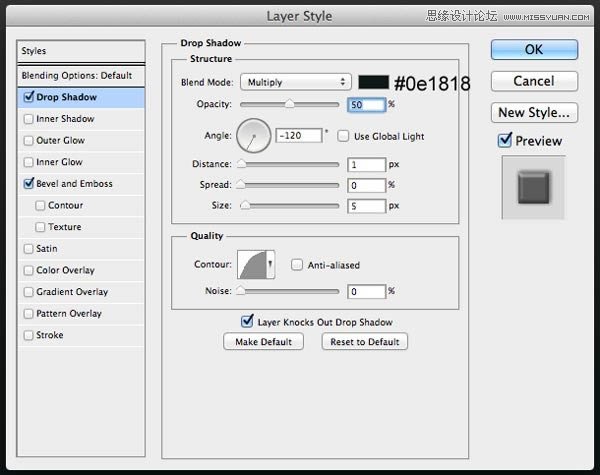
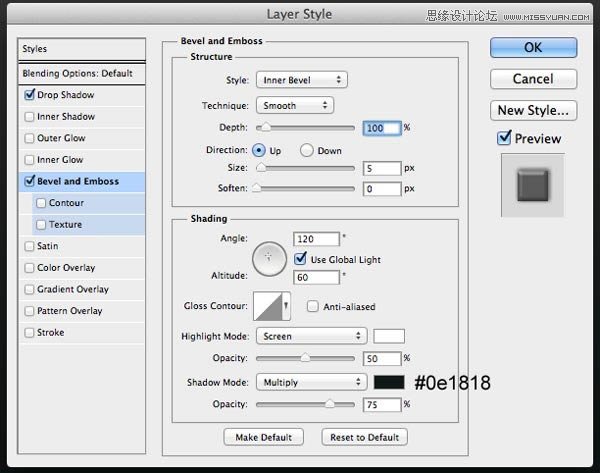
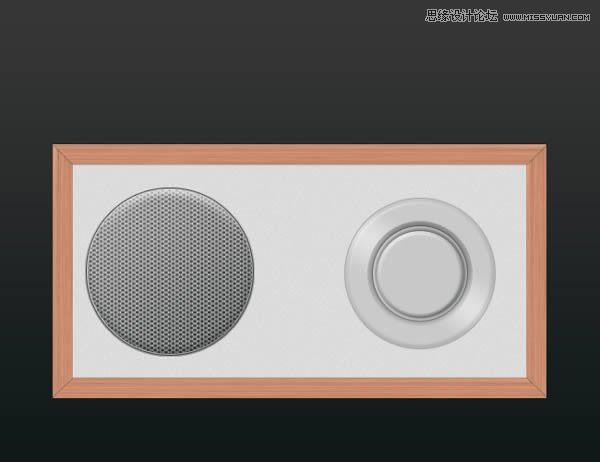
Step 11
再次復制圖層層和應用斜面和浮雕,漸變疊加。
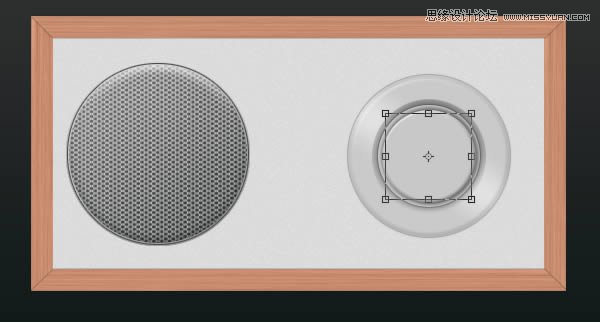
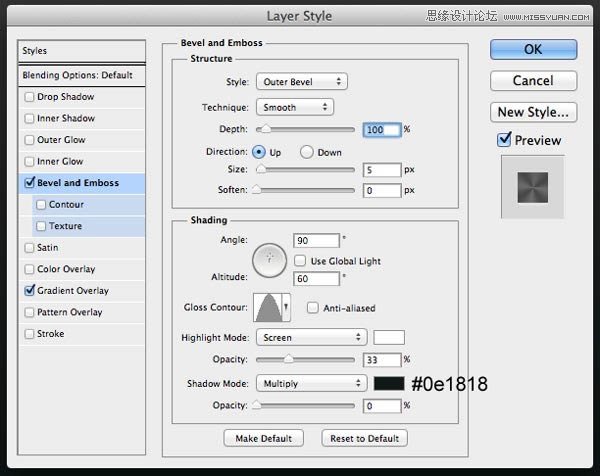
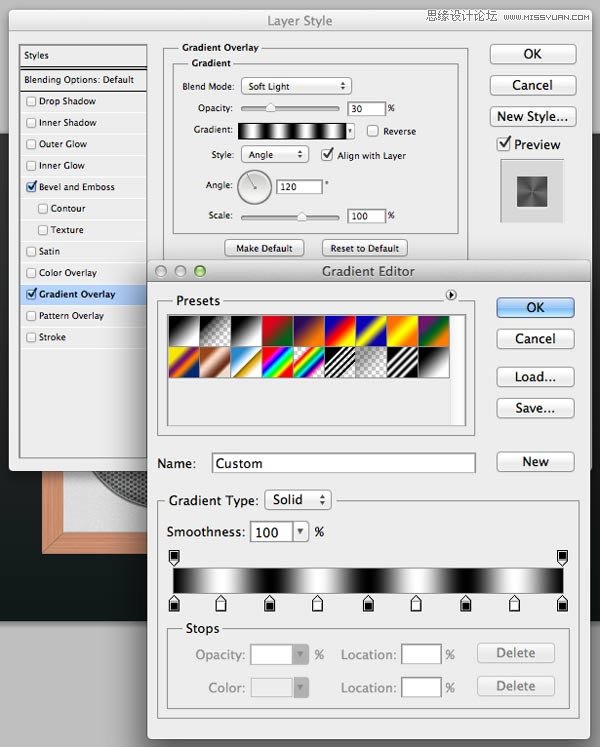
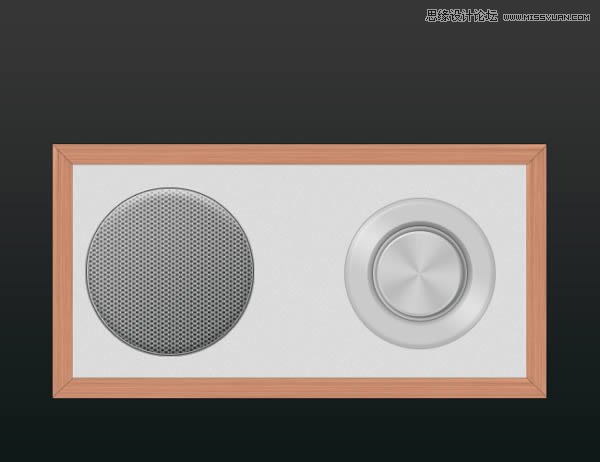
Step 12
讓我們添加指針。調用矩形工具(U),繪制小矩形,旋轉,像圖片所示的位置,添加內陰影和描邊在圖層樣式面板,設置填充為0%。

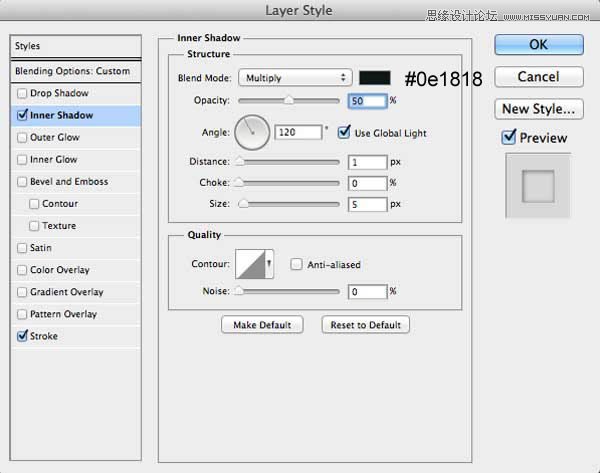
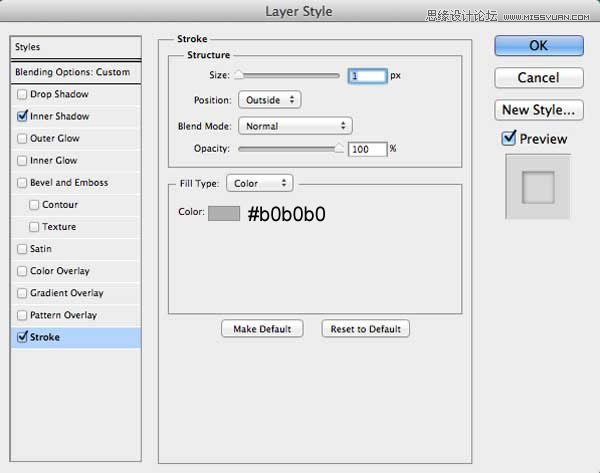

使用橫排文字工具(T)在四周添加頻率。

Step 13
現在是時候添加 電源/音量按鈕。使用橢圓工具(U),設置填充為0%,并給這個層圖層樣式。

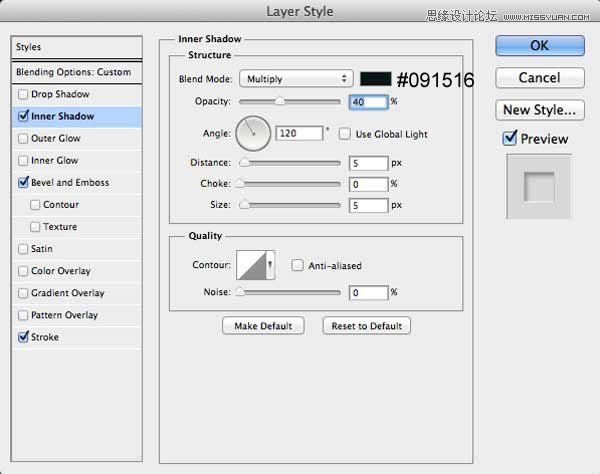
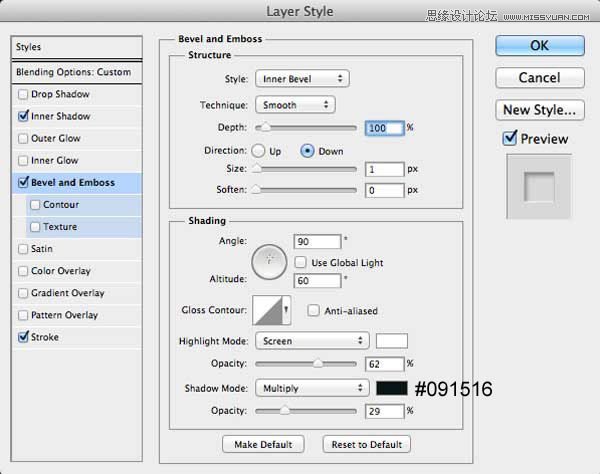
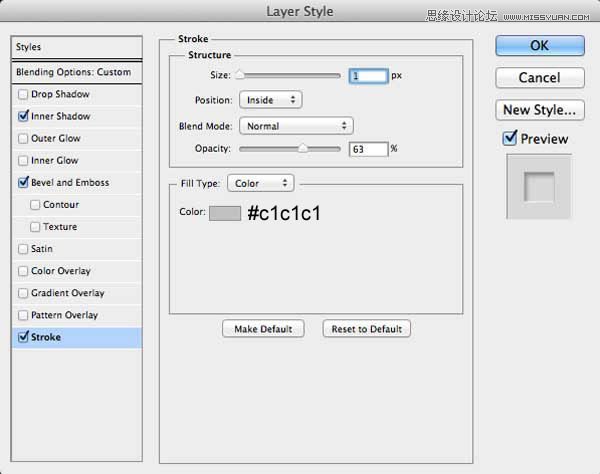

Step 14
創建另一個圓(#b6b6b6),有小一些。添加圖層樣式。



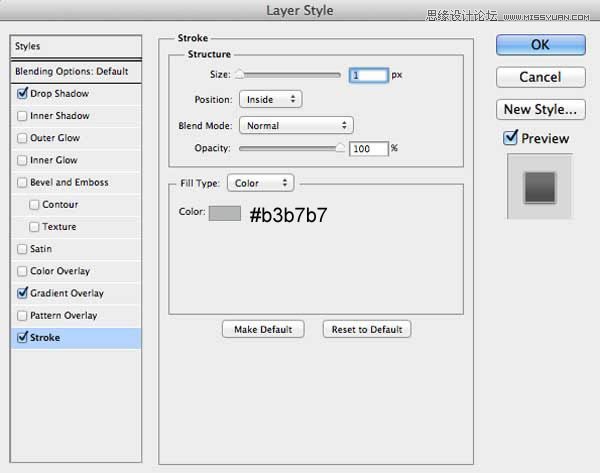

Step 15
復制圖層編輯圖層樣式
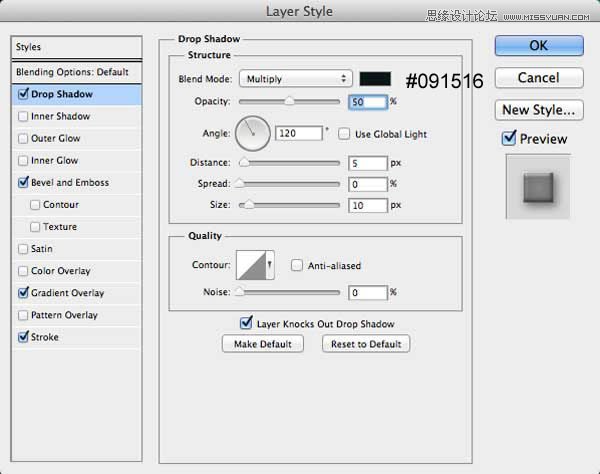
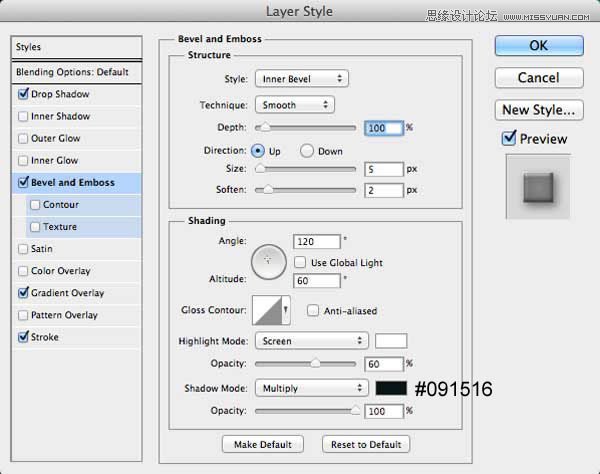
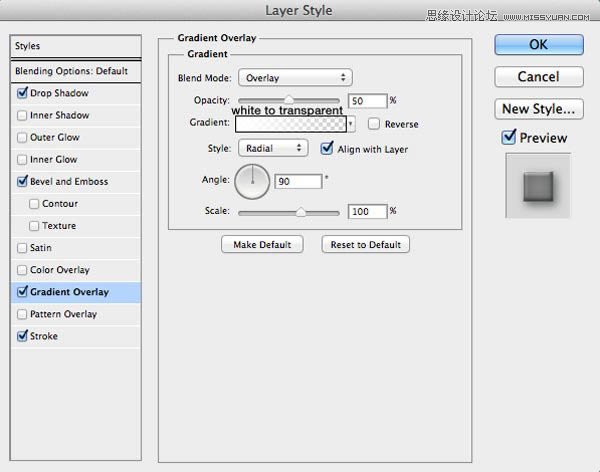
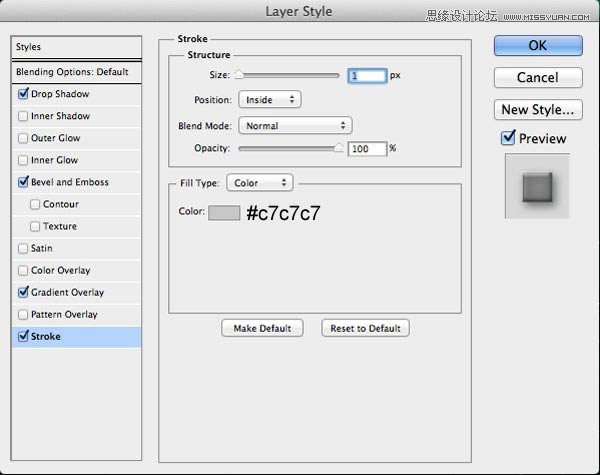
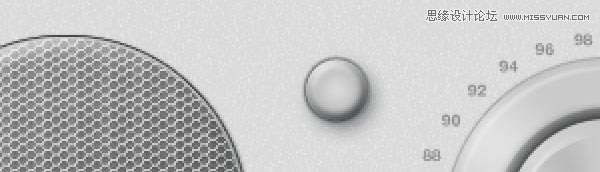
Step 16
用矩形工具(U)創建選擇指針,類似像我們在步驟12中那樣(記得設置填充為0%)。
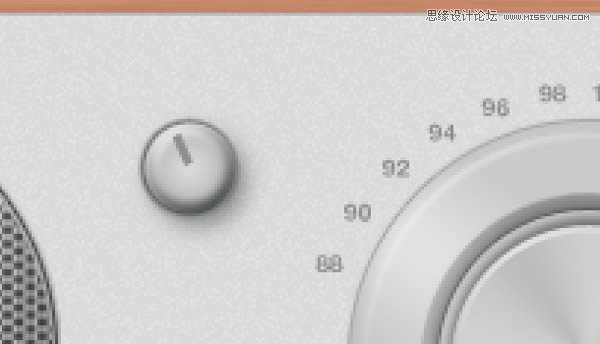
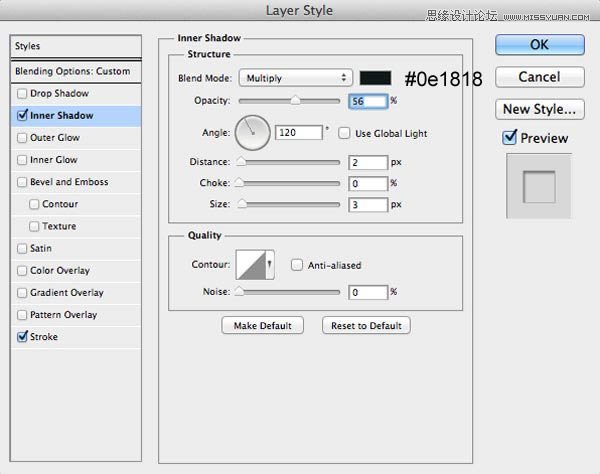
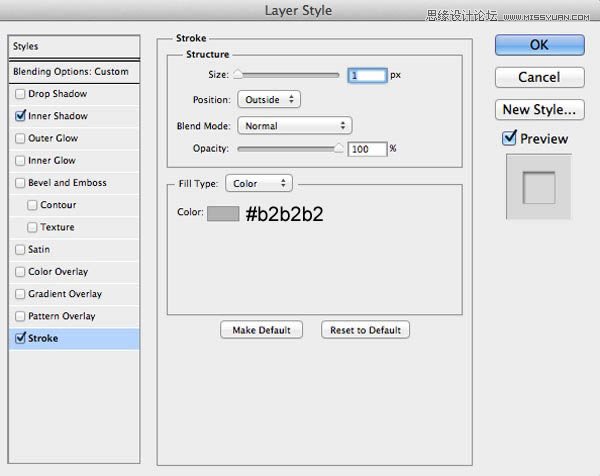
使用文字工具添加文字。
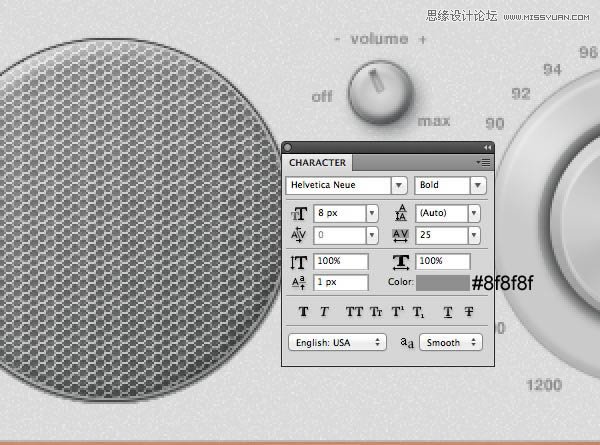
Step 17
最后電源LED指示燈。繪制小桔色(#fc973d)圓圈,并添加外發光,斜面和浮雕和描邊

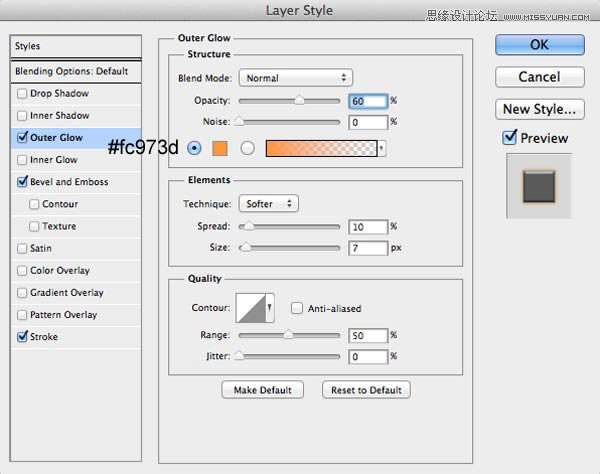
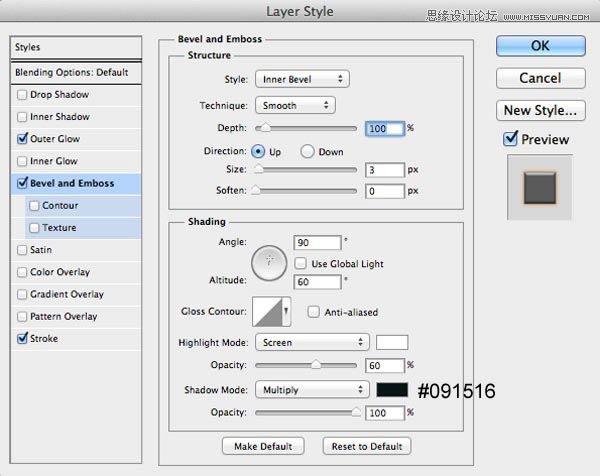
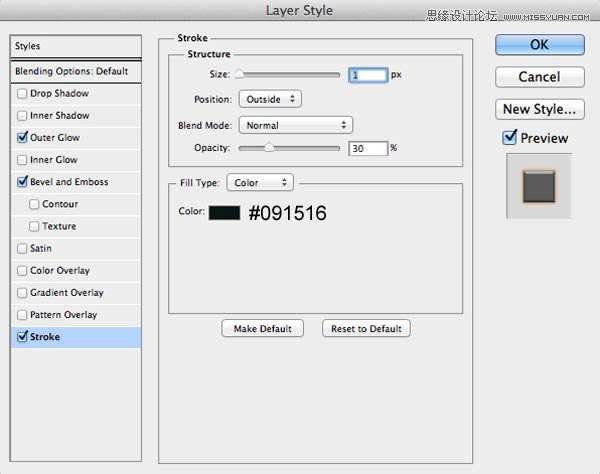
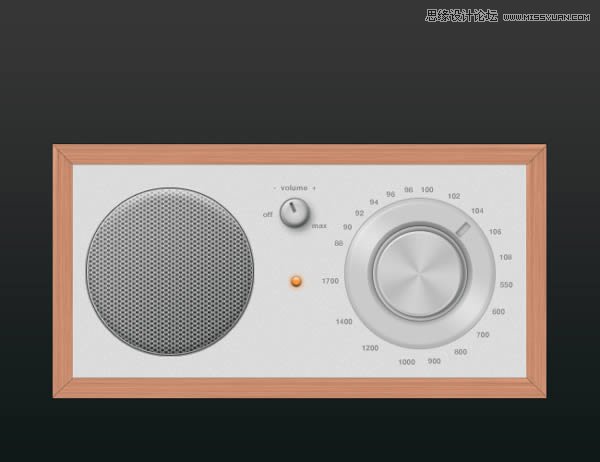
Step 18
下面用Lobster字體,添加名稱

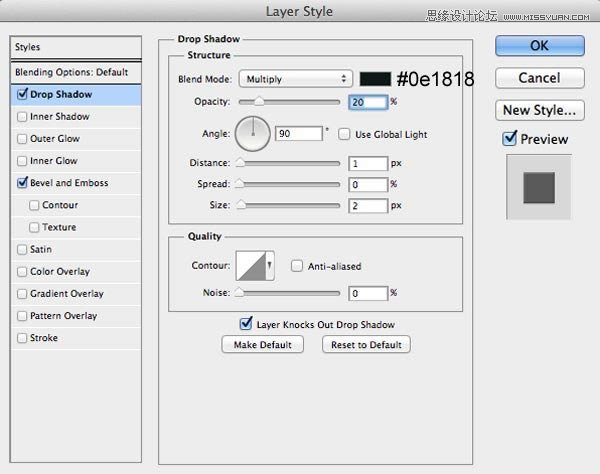
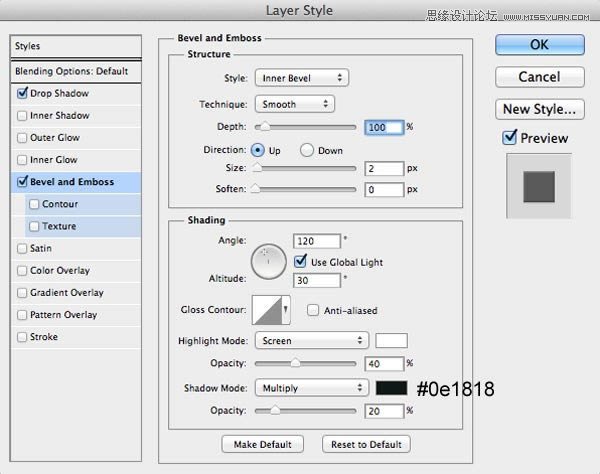
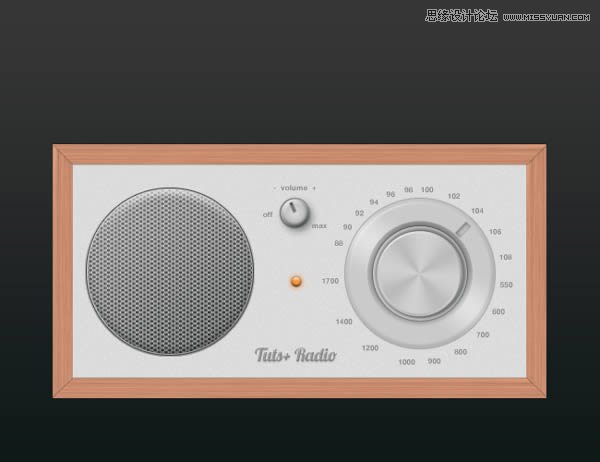
Step 19
下面增加兩個小“腳”,我們要完成我們的收音機。拿起圓角矩形工具(U)半徑設置為5px顏色褐色(#c37b56)的矩形,只是上面背景層應用漸變疊加和斜面浮雕圖層樣式。
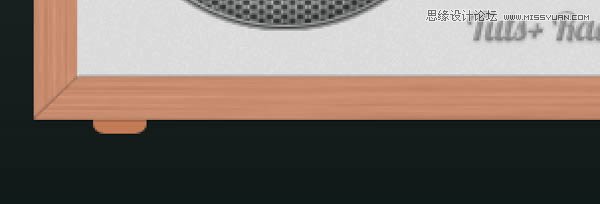

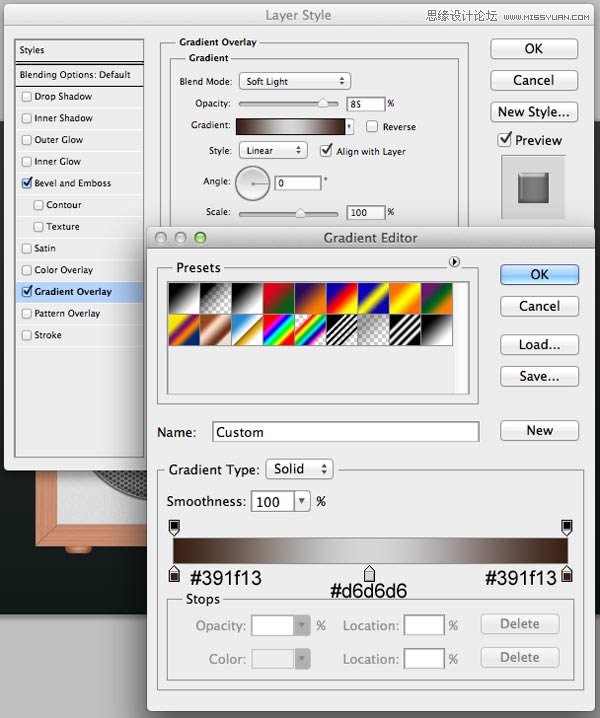
重復該過程,創建的另一只腳。

Step 20
我們快完成了!除背景圖層,選擇所有圖層,復制它們,然后將它們合并到一層,將上述背景層,垂直翻轉,向下移動。
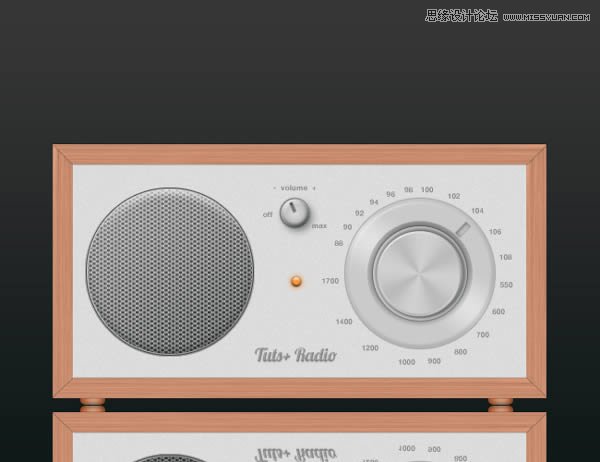
設置不透明度為35%。
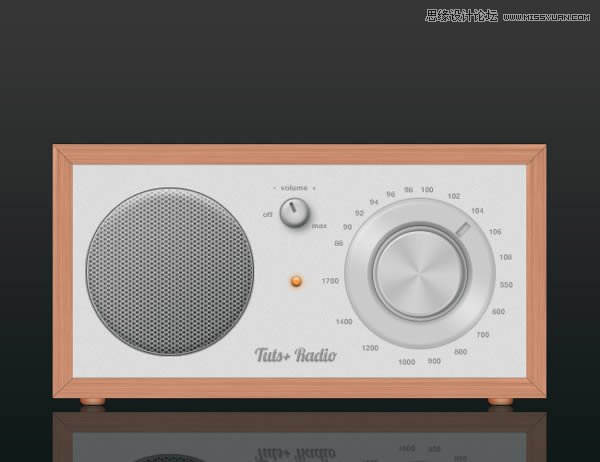
添加圖層蒙版,設置前景色為黑色,并設置前景色到透明色的漸變屏蔽到底部的圖案。

結論
就是這樣。我希望你從本教程學到新的東西,我也希望你喜歡它,很開心!


網友評論